El modo de aula es una función opcional que se encuentra en las experiencias de Roblox seleccionadas. Esto incluye un conjunto de herramientas de gestión de aula para los educadores, como controlar el chat o permitir que los estudiantes levanten la mano para señalar a un maestro. Cuando un educador verificado se une a una experiencia con el modo de aula activado, verá la vista del maestro, mientras que todos los demás verán la vista del estudiante.
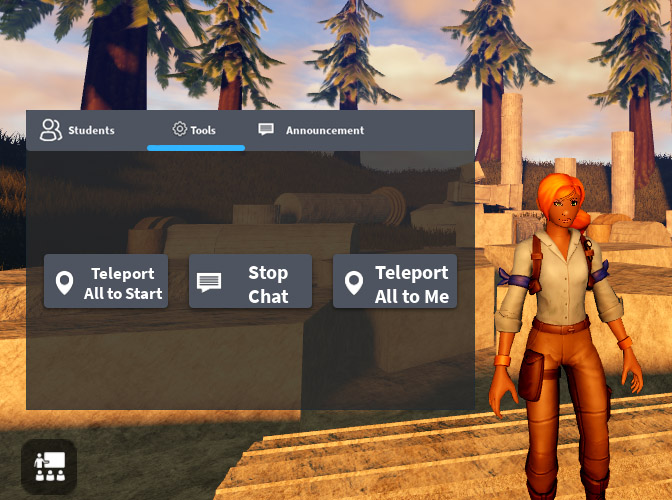

Comenzando
Para usar el Modo de Aula, primero tendrás que convertirte en un educador verificado y encontrar una experiencia con la función habilitada.
Convertirse en un educador verificado
El sistema de Verified Education se lanzará en el Q4 de 2022.
Abriendo una Experiencia
Después de convertirse en un educador verificado, podrá usar el Modo de clase. Esta función se encuentra en experiencias seleccionadas donde está ejecutando un servidor privado.
Encuentra una experiencia en la Colección de Clase , página con experiencias educativas seleccionadas con el modo Clase activado.
En la página web de esa experiencia, crea un servidor privado. Esto se puede hacer en esa página al ir a Servidores > Crear servidor privado .
Únase al servidor privado para la experiencia. En Roblox, busque el ícono Dashboard , normalmente en la parte inferior izquierda. Al hacer clic en esto, se abrirá y cerrará sus herramientas, que están cubiertas en la siguiente sección.
Características y herramientas
El panel de control organiza las características en tres pestañas totales: Estudiantes, Herramientas y Anuncio. Cada pestaña incluye sus propias herramientas.
Lista de estudiantes
El directorio muestra a los estudiantes actualmente en la experiencia, listando su nombre de usuario de Roblox.
Levantando las manos
Al lado del nombre del usuario hay un botón que indica si está levantando la mano. Cómo se usa esta función está a disposición del docente. Los estudiantes pueden levantar la mano para responder a una pregunta o indicar que necesitan ayuda técnica.
Teletransportarse a un estudiante
La teletransportación se puede usar para verificar a los estudiantes o ver sus alrededores para mejorar la respuesta a una pregunta. Para hacerlo, haz clic en el icono junto a su nombre.
Herramientas
| Ícono | Herramienta | Descripción |
|---|---|---|
| Teletransportarse a Mí | Teletransporta a todos los estudiantes al docente. | |
| Teletransportarse para comenzar | Teletransporta a todos los estudiantes y educadores al área donde todos los jugadores comenzaron. | |
| Iniciar o dejar de usar el chat | Cuando esté activo, elimina la capacidad de chatear. |
Anuncios
Los anuncios personalizables se pueden usar para presentar preguntas o señalar el tiempo para estudiantes. Tenga en cuenta que solo se puede mostrar un anuncio a la vez.
En la pestaña Anuncio , haz clic en el cuadro de entrada y escribe el anuncio.
Haga clic en el botón Crear .
Los anuncios pueden aparecer en el centro superior. Ambos el educador y los estudiantes ven el mismo anuncio.
Recuerda, solo se puede mostrar un mensaje a la vez. Para eliminar un mensaje para ti y todos los estudiantes, haz clic en el botón Borrar .
Características de los estudiantes
Los estudiantes que comparten una experiencia con un educador obtendrán su propio conjunto de herramientas. Actualmente, solo admitimos un botón de alternancia para aumentar o disminuir el dedo para atraer la atención del educador.
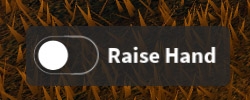
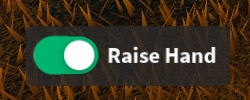
Soporte
Si encuentra algún problema, comuníquese con nosotros en education@roblox.com para que podamos abordarlo. Algunos posibles problemas pueden ser:
- Una característica no funciona como se anuncia en esta documentación.
- Una experiencia no incluye Modo de Aula.
Preguntas frecuentes
¿Está el Modo de Aula en cada Experiencia de Roblox? Dado que los desarrolladores eligen incluir el Modo de Aula, no se encuentra en cada experiencia. ¿Qué significa convertirse en un educador verificado? Para ser verificado, los educadores tendrán que enviar información (como una dirección de correo electrónico y un perfil de LinkedIn). Roblox luego verificará su información y le proporcionará acceso al Modo de Clase. ¿Pueden los estudiantes usar o abusar del Modo de Clase? No, porque solo los educadores verificados pueden usar este modo, no permitimos que los estudiantes accedan a esta función.

